如何给Word文档添加虚线
我们在制作Word文档的时候,经常会需要给文档添加虚线的排版,今天就跟大家介绍一下如何给Word文档添加虚线的具体操作步骤。
1. 添加分栏竖向虚线
如果我们给文档设置了分栏,想要在分栏中添加虚线以示区分,

2. 操作方法:依次点击上方的插入---形状---图形---直线,按住键盘上的shift键,绘制出一条直线。然后依次单击格式---形状样式,最后选择虚线即可。
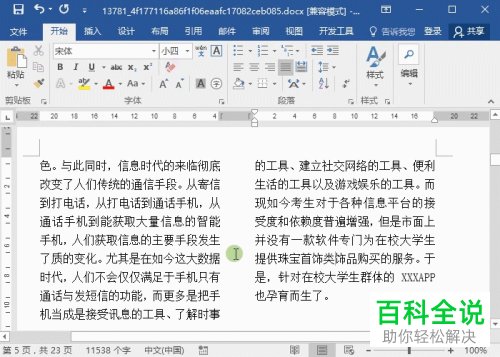
3. 文档页面右侧添加虚线
如图,我们想要在文档的右侧添加虚线,该怎么操作呢?

4. 操作方法:依次点击上方的设计---页面背景---页面边框,然后在打开的样式中,选择虚线的样式、颜色、和宽度。然后再将所有边框取消,在右侧即可添加一条虚线边框。

5. 文字下方添加虚线
如果想要在特定的文字下方添加一条虚线,该怎么操作呢?
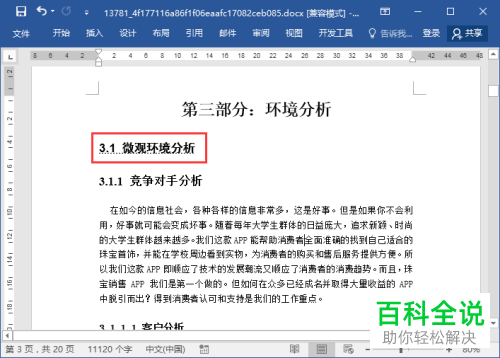
6. 操作方法:将想要添加虚线的文本选中,然后依次点击开始---字体---下划线,然后点击下拉符号,在打开的菜单中,选择虚线即可。
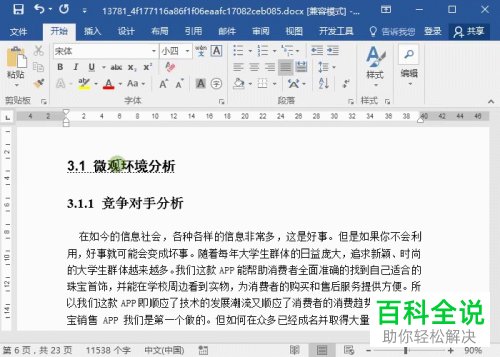
以上就是如何给Word文档添加虚线的具体操作步骤。
赞 (0)

